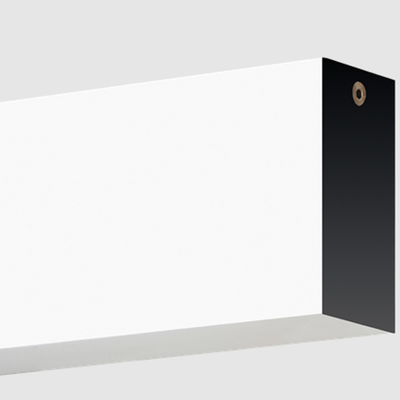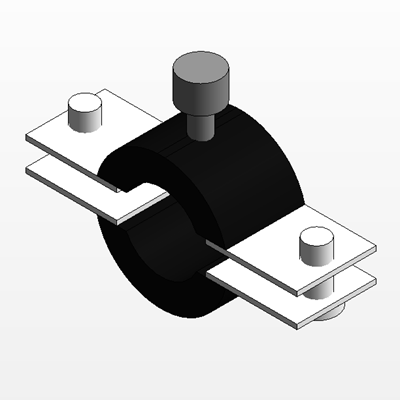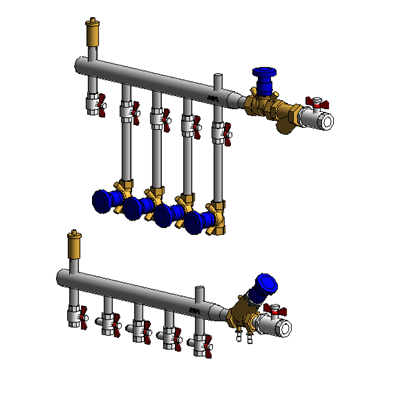Флажок с составом 1.1
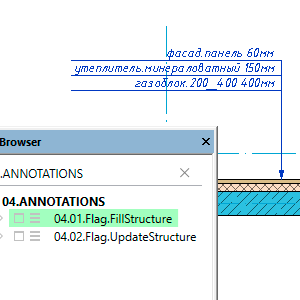
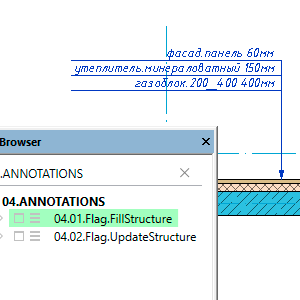
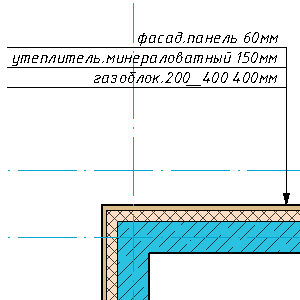
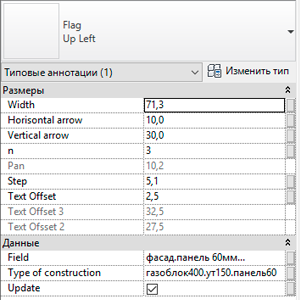
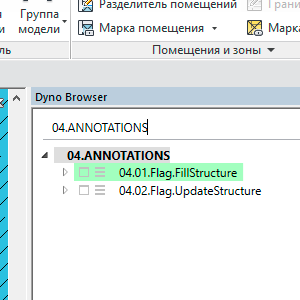
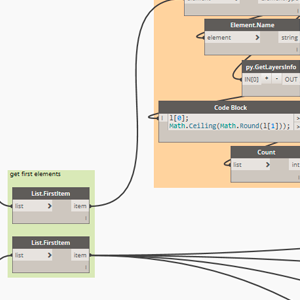

Описание
Аннотационное семейство "Флажок" для оформления документации и скрипты для автоматизации заполнения состава из разных конструкций.
Особенности
- Универсальность использования.
- Ручной режим заполнения или автоматический с помощью скрипта.
- Автоматическое заполнение работает с многослойными конструкциями Стена, Перекрытие, Крыша.
- Возможность выбора того, какой параметр материала слоя конструкции будет отображен в флажке (Имя, Описание и т.д.)
Принцип работы
С возможностями решения и порядком работы с семейством и скриптом можно ознакомится в видеоролике.
Настройки семейства
Каждый экземпляр семейства имеет параметры:
- Width - ширины полки;
- Horisontal arrow - длина стрелки горизонтальной;
- Vertical arrow - длина стрелки вертикальной;
- n - количество строк в обозначении;
- Step - высота строки;
- Text Offset - привязка текста по высоте;
- Field - текст обозначения;
- Update - вкл/выкл автоматического обновления текста обозначения; Значения полей Step и Text Offset настроены для использования шрифта GOST Common, если вы используете другой шрифт, настройте значения этих параметров самостоятельно.
Состав архива
- Flag.rfa - Аннотационное семейство;
- Flag.FillStructure.dyn - Скрипт Dynamo, для автоматичекого заполнения параметров семейства;
- Flag.UpdateStructure.dyn - Скрипт Dynamo, для автоматичекого обновления параметров семейства;
Важно
Перед использованием внимательно прочтите инструкцию по установке, процедура имеет ряд простых, но важных шагов, не придерживаясь которых, вы не получите работающее решение.
Установка
Аннотационное семейство можно использовать двумя способами:
- Вариант 1 - когда данные вносятся от руки пользователем самостоятельно;
- Вариант 2 - когда данные автоматически извлекаются из системных семейств Стена, Перекрытие, Крыша.
Вариант 1
Требования
Для работы необходимо, чтобы на компьютере было установлено приложение Revit 2016 и выше;
Установка
Для использования семейства в проекте необходимо извлечь файл семейства (Flag.rfa) из архива и сохранить на компьютере;
Использование
- После процедуры установки запустите Revit;
- Перейти на вкладку Вставка, далее используя команду Загрузить семейство, укажите файл семейства распакованного из архива;
- Расположите семейство в проекте;
- Внесите значение "пирога" в поле Field;
Вариант 2
Требования
Для работы необходимо, чтобы на компьютере были установлены приложения:
- Revit 2016 и выше;
- Dynamo 1.2.1 и выше;
- Dyno 0.6.3 и выше.
Установка
- Для использования семейства в проекте необходимо извлечь файл семейства (Flag.rfa) из архива и сохранить на компьютере;
- Скрипты необходимо сохранить в хранилище проектов Dyno;
- Более подробно о настройках Dyno можете прочитать на сайте продукта.
Использование
Для внесения данных из конструкции в семейство Flag:
- После процедуры установки запустите Revit;
- Перейти на вкладку Вставка, далее используя команду Загрузить семейство, укажите файл семейства распакованного из архива;
- Расположите семейство в проекте;
- Выделите секущей рамкой или с пмощью клавиши Ctrl одновременно два объекта - конструкцию, из которой необходимо извлечь данные и экземпляр семейства Flag;
- В диспетчере Dyno два раза кликните на скрипте Flag.FillStructure;
- Данные в экземпляре семейства Flag должны обновиться;
- При необходимости отредактировать текст, сделайте двойной клик на тексте семейства;
Для обновления данных в экземпляре семейства Flag:
- Если вы производили редактирование конструкций и хотите обновить данные во всех экземплярах семейства Flag, два раза кликните на скрипт Flag.UpdateStructure;
- Для тех экземпляров семейства Flag, которые были отредактированы пользователем самостоятельно, или для которых нет необходимости производить автоматическое обновление необходимо убрать галочку в окне Свойства у параметра Update.
материал?